vmware fusion安装win7教程 vmware fusion如何安装win7系统
我们都知道mac苹果电脑中安装的是自己的操作系统,但是很多用户用不大习惯,就想要安装win7系统,却不知道要怎么操作,其实我们可以利用这款VMware Fusion来操作,这是VMware为Macintosh计算机开发的虚拟机管理程序,那么vmware fusion如何安装win7系统呢?针对这个问题,本文给大家演示一下vmware fusion安装win7教程。
准备工作:
1、网上下载并安装Vmware Fusion 7 Mac版
2、Windows 7的系统安装镜像文件
下面开始正式安装步骤:
1、启动Vmware Fusion 7。

2、如果没有安装任何虚拟机,会弹出“创建虚拟机”界面,我们可以选择从光盘或映像文件中安装,也可以导入同一个网络中的 PC。当然快捷、最简单的方式依然是选择下载的 Windows 镜像。
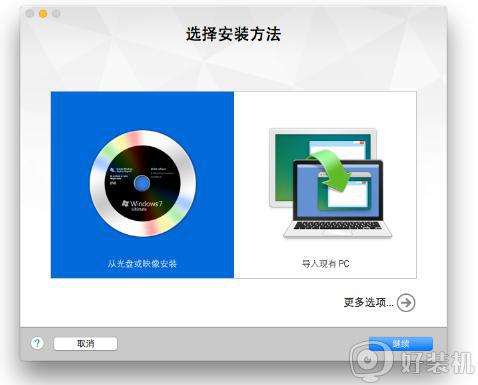
3、在创建新的虚拟机界面,可以点击下方的使用其他光盘映像,找到并选择下载好的 Windows 安装盘文件。
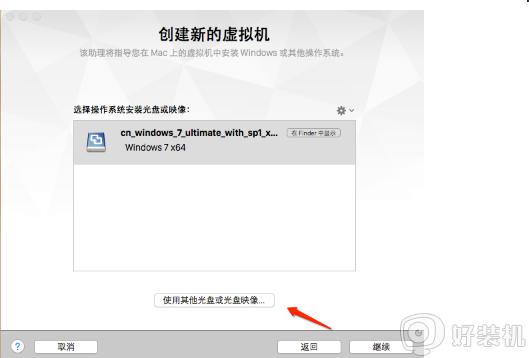
4、载入 Windows 安装文件后,可以选择快捷安装,唯一需要输入的就是账户名。密码以及 Windows 产品密匙都可以选择不填。选择要安装的Windows版本,确定好用户名后点击继续。
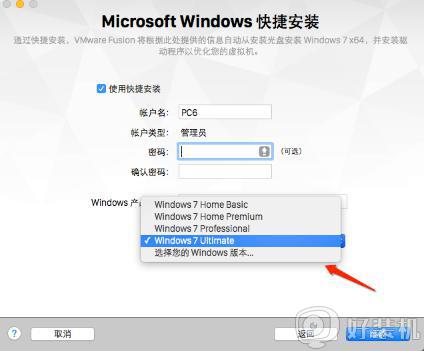
5、VMware Fusion 和 Parallels Desktop 都支持三种 OS X 与 Windows 的集成方式,最简单的就是在独立的窗口中运行 Windows 。也就是图片中的更加独立,以及将两个系统的功能和应用相互连接,也就是图片中的更加无缝。Parallels Desktop 中叫做融合模式。最后,就是让 Windows 占据整个屏幕。我们可以根据自己的需要以及对 OS X 系统的熟悉程度选择集成级别,如果更熟悉 OS X ,可以选择更加独立,如果更熟悉 Windows ,可以选择更加无缝。
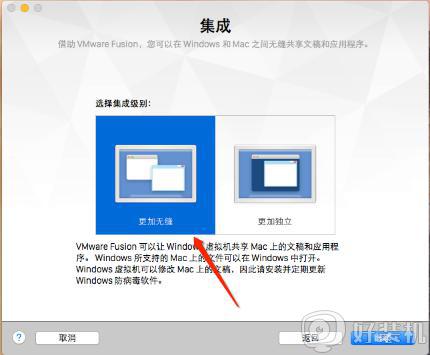
6、当虚拟机配置完成后,VMware Fusion 7 会给出总结,包括客户机操作系统、账户名、内存等信息,如果确认无误可以点击完成并开始 Windows 8.1 虚拟机安装。VMware Fusion 7 的 Windows 系统安装也不需要任何操作,完成上面的配置后,VMware Fusion 会自动开始安装。我们只需要等待即可。
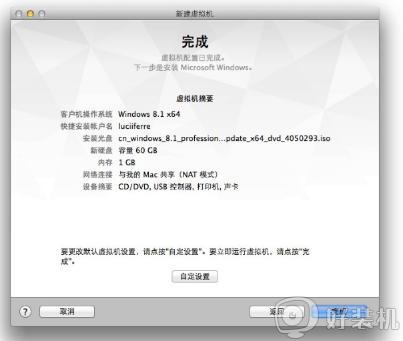
7、下面就进入到熟悉的Windows 7的安装界面,耐心等待即可。
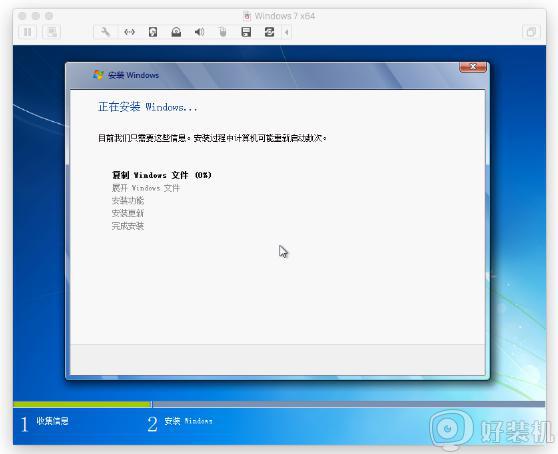
8、安装过程中,会重启两次,继续等待即可。
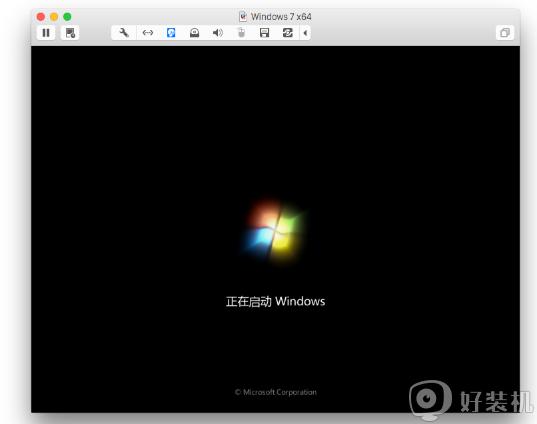
9、如果安装好Windows系统后出现分辨率无法设置、网卡驱动异常等问题,建议重新安装Vmware Tools。
关于vmware fusion安装win7教程就给大家讲述到这边了,如果你有需要的话,不妨可以参考上面的方法来进行安装吧,希望帮助到大家。
vmware fusion安装win7教程 vmware fusion如何安装win7系统相关教程
- vmware怎么安装win7系统 vmware虚拟机装win7系统的方法
- vmware装win7的具体步骤 VMware虚拟机安装win7操作系统的操作方法
- vmware虚拟机win7怎么联网 让vmware虚拟机win7联网的方法
- 虚拟机win7无法安装vmware tools怎么办 虚拟机win7安装不了vmware tools如何解决
- vmware虚拟机win7怎么联网 win7VMware虚拟机连接网络的方法
- vmware tools无法安装怎么办 vmware tools安装不了如何处理
- bootcamp安装win7教程图解 如何使用bootcamp安装win7
- win7重装系统光盘安装教程 如何重装系统win7光盘
- win7安装缺少驱动程序如何解决 win7安装系统找不到驱动程序怎么办
- win7字体如何安装 win7系统安装字体的教程
- win7访问win10共享文件没有权限怎么回事 win7访问不了win10的共享文件夹无权限如何处理
- win7发现不了局域网内打印机怎么办 win7搜索不到局域网打印机如何解决
- win7访问win10打印机出现禁用当前帐号如何处理
- win7发送到桌面不见了怎么回事 win7右键没有发送到桌面快捷方式如何解决
- win7电脑怎么用安全模式恢复出厂设置 win7安全模式下恢复出厂设置的方法
- win7电脑怎么用数据线连接手机网络 win7电脑数据线连接手机上网如何操作
热门推荐
win7教程推荐
- 1 win7每次重启都自动还原怎么办 win7电脑每次开机都自动还原解决方法
- 2 win7重置网络的步骤 win7怎么重置电脑网络
- 3 win7没有1920x1080分辨率怎么添加 win7屏幕分辨率没有1920x1080处理方法
- 4 win7无法验证此设备所需的驱动程序的数字签名处理方法
- 5 win7设置自动开机脚本教程 win7电脑怎么设置每天自动开机脚本
- 6 win7系统设置存储在哪里 win7系统怎么设置存储路径
- 7 win7系统迁移到固态硬盘后无法启动怎么解决
- 8 win7电脑共享打印机后不能打印怎么回事 win7打印机已共享但无法打印如何解决
- 9 win7系统摄像头无法捕捉画面怎么办 win7摄像头停止捕捉画面解决方法
- 10 win7电脑的打印机删除了还是在怎么回事 win7系统删除打印机后刷新又出现如何解决
